티스토리 뷰
카카오톡 pc버전 다운로드 방법 쉽게 해결
카카오톡 pc버전 다운로드 방법 알려드리겠습니다. 일단 2가지 방법을 활용해서 다운로드를 할 수 있습니다. 첫 번째는 홈페이지에 들어가서 다운로드하는 방법입니다. 그리고 두 번째는 네이버 소프트웨어를 활용해서 카카오톡을 찾고난 후 다운로드를 하면 됩니다. 오늘은 이 두가지 방법 중 첫번째 방법인 홈페이지에서 직접 들어가서 다운로드 하는 경로를 상세하게 알려드리겠습니다.
홈페이지에서 직접 다운로드하기
1. 카카오톡 홈페이지에 들어가기
아래 사이트를 눌러서 바로 들어갑니다.
https://www.kakaocorp.com/page/service/service/KakaoTalk
사람과 세상을 향한 모든 연결의 시작, 카카오톡
#메신저 #오픈채팅 #카카오톡 #플랫폼
www.kakaocorp.com
2. 다운로드 누르기

카카오톡 홈페이지가 나오면 바로 위의 다운로드를 누릅니다. 만일 크롬에서 다운로드를 실행한다면 바로 왼쪽 하단에 네모박스가 생기는 걸 볼 수 있습니다.

네모박스가 생긴다면 카카오톡이 다운로드 되고 있다는 것을 한 눈에 파악할 수 있습니다.
3. 설치 기본값을 설정하기
세 번째로 설치 기본값을 설정합니다. 우리는 한국말을 사용하기 때문에 한국어를 사용하고 ok를 누릅니다. 이렇게 하면 바로 카카오톡 pc버전 다운로드의 다음 단계가 진행됩니다.
4. 폴더 지정하기
다음을 누르고 나면 폴더를 지정해야 합니다. 이것저것 따로 건들필요없이 그냥 다음을 누르면 됩니다. 어짜피 바탕화면에 카카오톡 설정이 될 것이기 때문에 '찾아보기' 누르지 말고 바로 다음을 누릅니다.
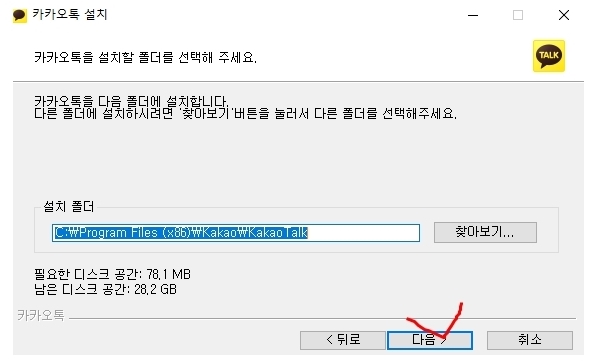
5. 원하는 메뉴만 체크하기
마지막에 '바탕화면 바로가기 만들기','빠른 실행 메뉴에 바로가기 만들기', '시작메뉴를 바로가기 만들기', 'Daum을 시작페이지로 설정' 이렇게 4개의 메뉴가 보입니다.
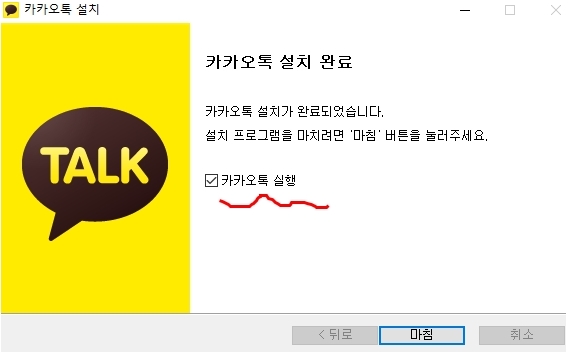
이 중 4가지 다 원하면 그대로 체크를 놔두고 만일 Daum을 시작페이지로 설정하고 싶지 않다면 그 부분은 체크를 해지하면 됩니다. 6. 여기까지 하고 나면 카카오톡 pc버전 다운로드가 완료됐습니다.
설치 후 꼭 해야할 일
1. 카카오톡 pc버전 다운로드 하고 나면 설치 후 카카오톡을 실행해봅니다. 이때는 핸드폰 번호와 비밀번호를 눌러서 들어가는데 만일 비밀번호가 기억나지 않는다면 비밀번호 재설정을 눌러서 비밀번호를 지정한 후 로그인하면 됩니다.

2. 로그인하기 전 보안인증을 해야 합니다. 저는 주로 1회용 인증받기를 활용하고 있습니다. 보안용 지갑을 활용해도 되지만 1회용 인증받기를 사용하면 사무실에서 사용하거나 다른 컴퓨터를 활용할 때도 카카오톡이 pc에 있다면 자유롭게 사용할 수 있습니다. 1회용 인증받기를 하고나면 내 핸드폰으로 보안인증숫자 4자리가 나옵니다. 그럼 그걸 확인한 후 pc의 카카오톡에 그대로 누르면 바로 로그인이 되는 걸 확인할 수 있습니다.
3. 내 pc에서는 굳이 인증할 필요없이 로그인을 할 수 있습니다. 이럴 땐 내 pc 인증받기를 선택하면 됩니다. 이걸 누르면 이것도 역시 내 카카오톡으로 보안 숫자 인증번호 4자리가 나옵니다. 그걸 그대로 누르고나면 카카오톡에 자동으로 로그인이 됩니다. 내 pc 인증받기의 장점은 내가 컴퓨터를 켤 때마다 굳이 인증을 할 필요 없이 자동으로 로그인이 됩니다.
요약 정리
내 pc에서 사용할 때는 pc인증받기 활용 내 pc가 아닌 다른 pc를 사용하고 있을 경우에는 1회용 보안 인증받기를 눌러서 카카오톡 로그인하기 이상 카카오톡 pc버전 다운로드 방법에 대한 안내였습니다.
